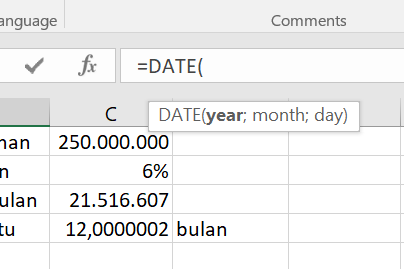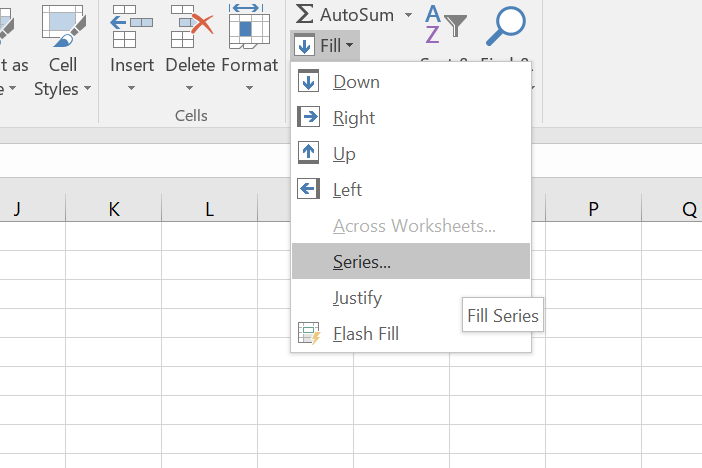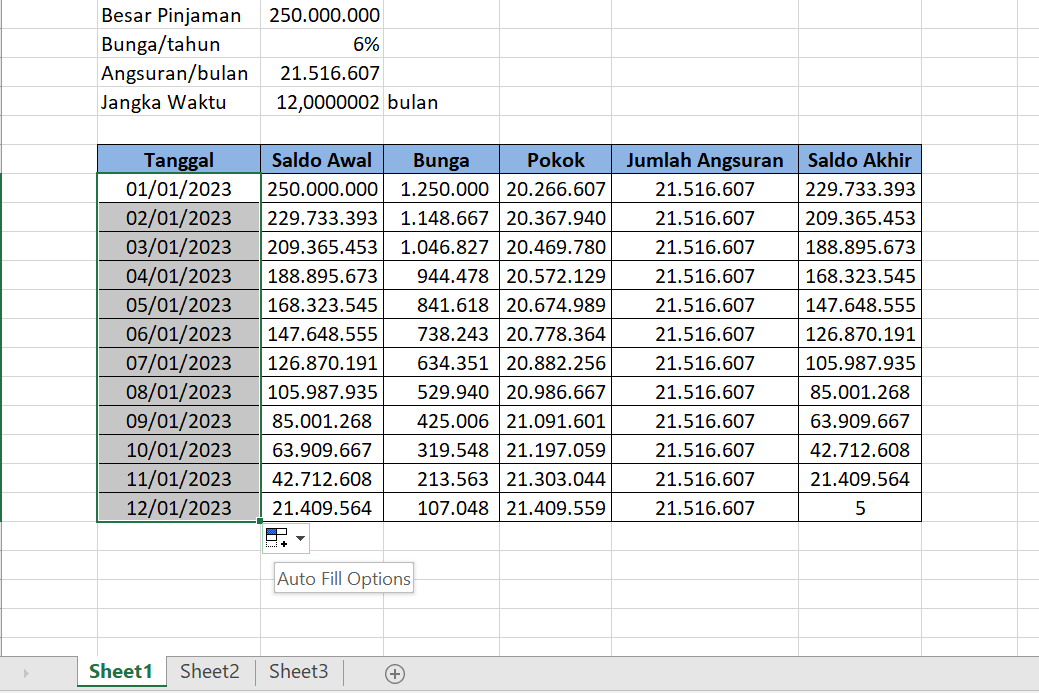Cara Membuat Daftar Tanggal di Excel, Mudah dan Praktis
Simak cara membuat daftar tanggal secara berurutan dan otomatis agar pekerjaanmu selesai lebih cepat!
Microsoft Excel memiliki berbagai fitur unggulan yang dapat digunakan untuk memudahkan pekerjaan. Berbagai keperluan administratif dapat dilakukan dengan mudah menggunakan software
Excel juga memiliki fitur canggih yang dapat membantumu untuk membuat daftar tanggal secara berurutan dan otomatis. Dengan begitu, kamu tidak perlu bersusah payah untuk memasukkannya secara satu per satu.
Nah, berikut adalah beberapa cara membuat daftar tanggal yang berurutan dan otomatis di Excel!
Cara Membuat Daftar Tanggal Otomatis di Excel
Untuk membuat daftar tanggal otomatis di Excel bisa dilakukan dengan dua cara, yakni dengan memasukkan rumus secara manual dan menggunakan menu fill series.
Cara Membuat Daftar Tanggal Otomatis Menggunakan Rumus
Rumus tanggal digunakan untuk membuat daftar tanggal secara otomatis untuk harian, bulanan dan tahunan. Berikut adalah beberapa langkah untuk melakukannya.
- Buka dokumen yang ingin kamu beri tanggal di Excel.
- Selanjutnya, masukkan fungsi tanggal dengan rumus =DATE(Tahun;Bulan;Tanggal).
- Tekan Enter
untuk mendapatkan hasilnya.
Cara Membuat Daftar Tanggal Otomatis Menggunakan Menu Fill Series
Menu fill series
- Pertama, blok tanggal yang ingin diurutkan.
- Kemudian, klik menu Fill > Series
pada tab Home. - Pilih tipe dan jenis tanggal yang kamu inginkan, lalu klik OK.
Cara Membuat Daftar Tanggal Berurutan di Excel
Untuk membuat daftar tanggal berurutan sebenarnya cukup mudah. Perhatikan langkah-langkahnya sebagai berikut.
- Pilih sel yang berisi tanggal pertama yang ingin kamu urutkan.
- Selanjutnya, tarik ke bawah ujung kotak kanan pada sel tersebut dan kolom tanggal akan terisi secara otomatis.
- Kamu juga bisa menyesuaikannya dengan keinginanmu, dengan memilih berdasarkan bulan, tahun, atau hari kerja.
- Sekarang, daftar tanggalmu sudah terbuat secara otomatis tanpa ribet.
Nah, itulah beberapa cara membuat daftar tanggal di Excel, secara otomatis dan berurutan. Selamat mencoba!
Sign up for our
newsletter